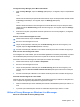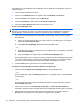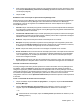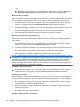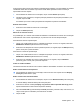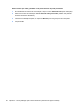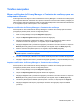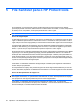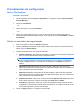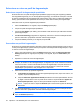ProtectTools (select models only)
Para adicionar a funcionalidade do Privacy Manager Chat ao Windows Live Messenger, execute os
seguintes passos:
1. Inicie a sessão no Windows Live Home.
2. Clique no ícone Windows Live e, em seguida, clique em Windows Live Services.
3. Clique em Galeria e, em seguida, clique em Messenger.
4. Clique em Actividades e depois clique em Protecção e segurança.
5. Clique em Privacy Manager Chat e siga as instruções no ecrã.
Iniciar o Privacy Manager Chat
NOTA: De forma a utilizar o Privacy Manager Chat, ambas as partes têm de ter instalado o Privacy
Manager e um certificado do mesmo. Para obter informações sobre a instalação do certificado do
Privacy Manager, consulte Solicitar e instalar um certificado do Privacy Manager, na página 5.
1. Para iniciar o Privacy Manager Chat no Windows Live Messenger, execute um dos seguintes
procedimentos:
a. Clique com o botão direito do rato num contacto online no Live Messenger e, em seguida,
seleccione Iniciar uma actividade.
b. Clique Start Privacy Manager Chat (Iniciar Privacy Manager Chat) .
– ou –
a. Faça duplo clique sobre um contacto online no Live Messenger, e em seguida no menu Ver
uma lista de actividades.
b. Clique em Acção e, em seguida, clique em Iniciar Privacy Manager Chat.
O Privacy Manager envia um convite para o contacto, para iniciar o Privacy Manager Chat. Quando
o contacto convidado aceita, a janela do Privacy Manager Chat abre. Se o contacto convidado
não possuir o Privacy Manager, será notificado para fazer a transferência do mesmo.
2. Clique em Start (Iniciar), para iniciar uma conversação protegida.
Configurar o Privacy Manager Chat para o Windows Live Messenger
1. Clique no botão Configurar Privacy Manager Chat no Privacy Manager Chat.
– ou –
No Privacy Manager, clique em Settings (Definições) e, em seguida, clique no separador Chat
(Conversação).
– ou –
No Privacy Manager History Viewer (Visualizador do histórico do Privacy Manager), clique no
botão Settings (Definições).
2. Seleccione um número na caixa Bloquear sessão após _ minutos de inactividade para
especificar o período de tempo de espera antes do Privacy Manager Chat bloquear a sua sessão.
3. Para especificar uma pasta de histórico para as suas sessões de conversação, clique em
Browse (Procurar) para procurar uma pasta e, em seguida, clique em OK.
46 Capítulo 4 Privacy Manager para o HP ProtectTools (somente em alguns modelos)